Paneles personalizados: modo de diseño
El modo de diseño de un panel le permite configurar y gestionar su panel y sus componentes (vistas de gráfico, vistas de lista y vistas dinámicas).
En esta imagen se muestra el modo de diseño de un panel personalizado que contiene dos vistas de gráfico.
Figure 22-1 Panel personalizado: modo de diseño
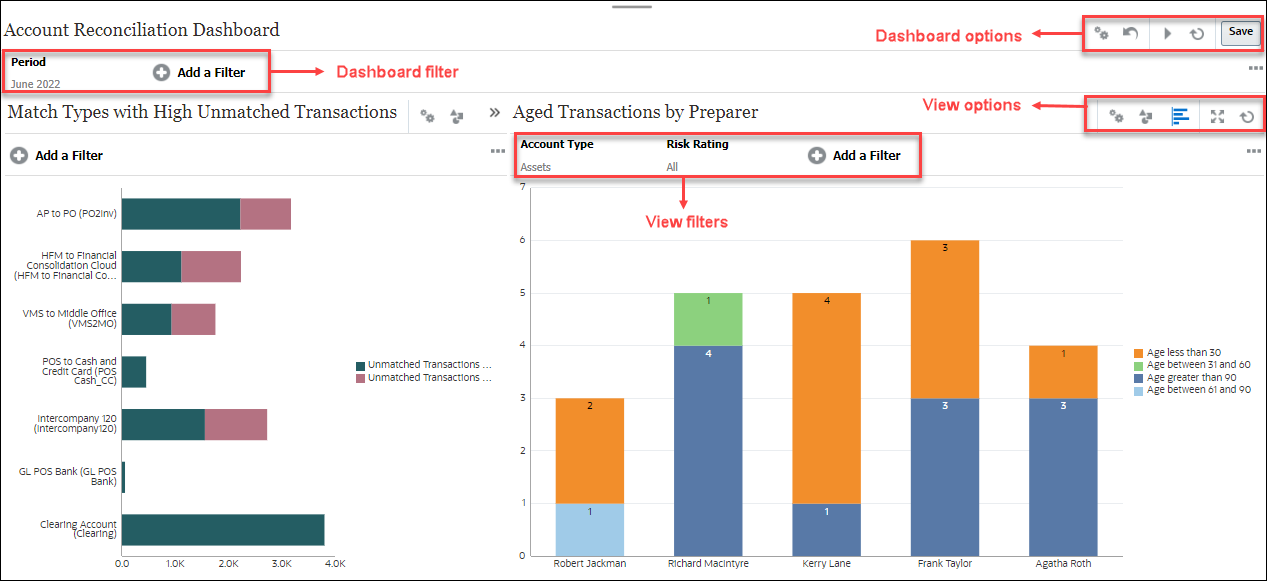
En la parte superior derecha se encuentran las siguientes opciones para gestionar el panel:
 Configuración
Configuración
Edite las propiedades del panel.
 Revertir
Revertir
Permite revertir los cambios realizados en las propiedades del panel.
 Ejecutar
Ejecutar
Ejecute el panel.
Recupera de forma dinámica y muestra los datos en el panel. Solo los usuarios a los que se haya otorgado permisos pueden ver los datos del panel.
En el modo de ejecución, los usuarios solo verán las opciones Refrescar y Expandir.
 Refrescar
Refrescar
Refresca los datos que se muestran en el panel, incluidas todas las vistas contenidas.
 Guardar
Guardar
Guarda los cambios realizados en las propiedades del panel.
Cada vista (de lista, de gráfico o dinámica) del panel contiene las siguientes opciones:
 Configuración
Configuración
Edite las propiedades del gráfico, la lista o la vista dinámica.
 Tipo de objeto
Tipo de objeto
Las opciones son: Conciliación, Transacciones, Alertas, Balances de detalle, Perfiles y Confrontación.
 Selector de vista
Selector de vista
Las opciones son: Vista de gráfico, Vista de lista o Vista dinámica.
 Expandir
Expandir
Muestra la vista en todo el área del panel.
Esta opción solo se muestra cuando un panel contiene más de un vista.
 Refrescar
Refrescar
Refresca los datos que se muestran en la vista.